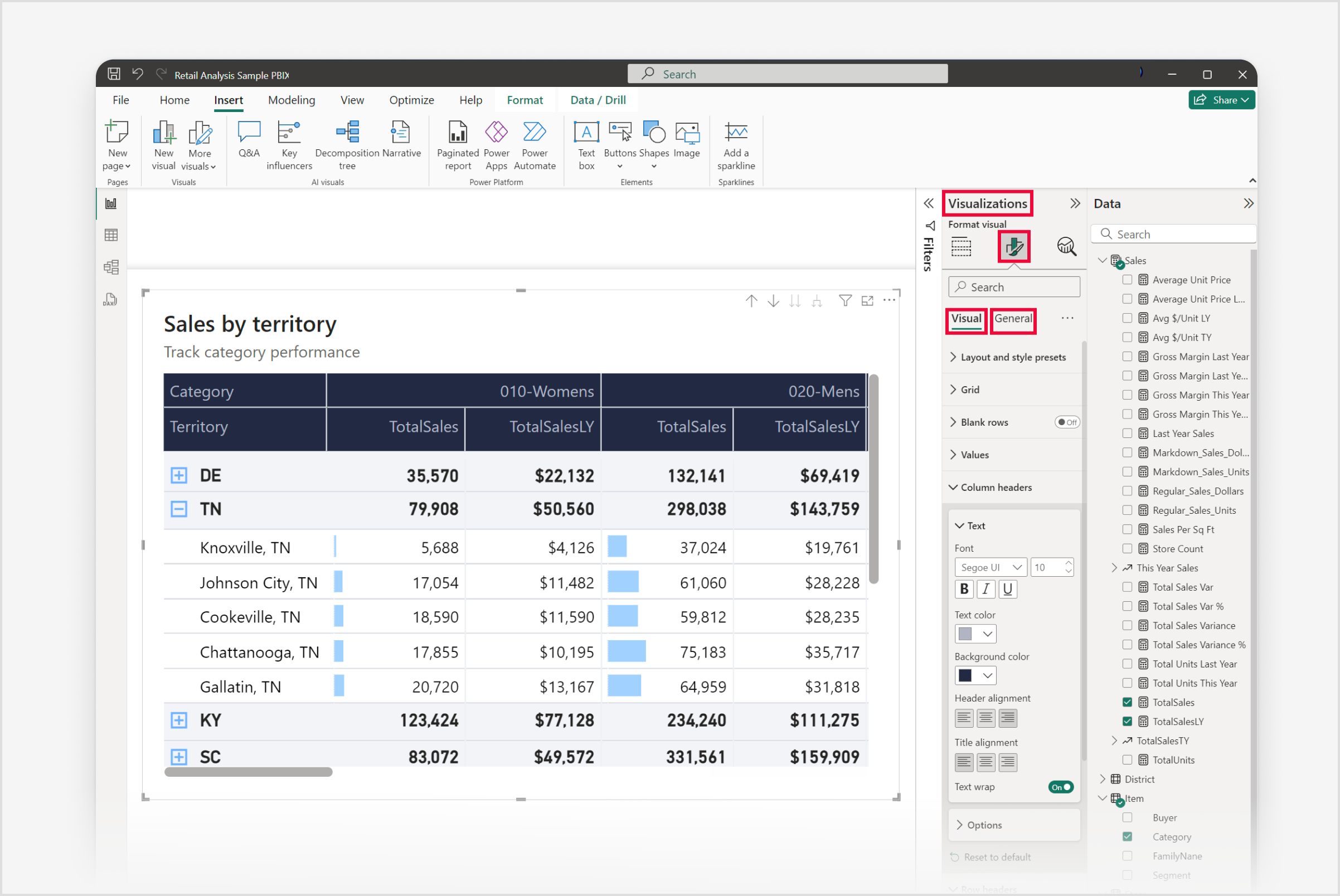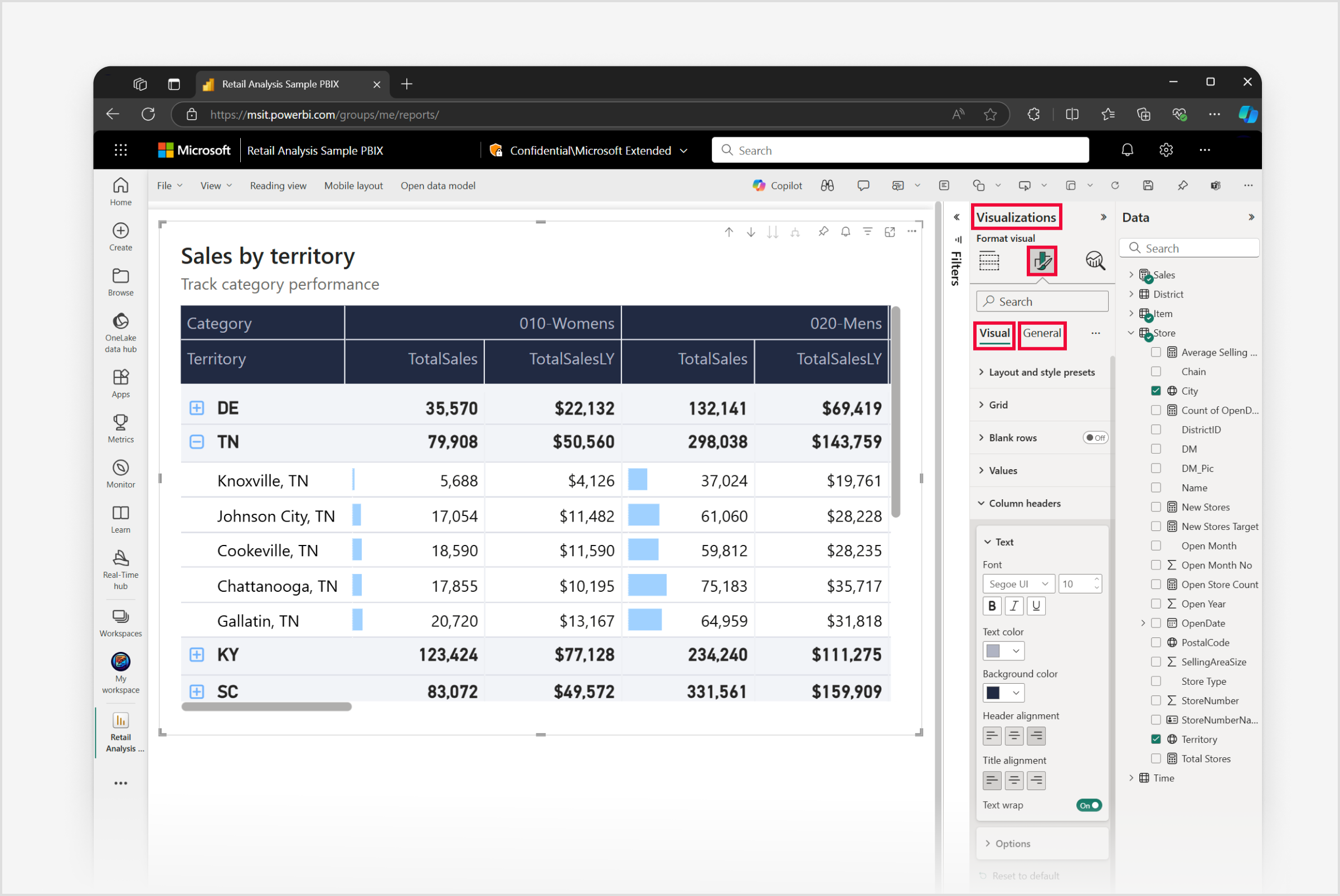Configurações de formato visual da matriz
APLICA-SE A: Serviço Power BI do Power BI Desktop
Este guia detalhado explora todas as configurações de formato disponíveis para o visual de matriz no Power BI Desktop e no serviço do Power BI. Fornecemos uma explicação completa das várias opções e recursos de personalização, permitindo que você entenda todas as configurações de formato do visual da matriz. Portanto, se você pretende compreender todos os controles de formato para o visual da matriz, este guia ajuda você a adaptar o visual para atender às suas necessidades específicas.
Servindo como um guia de referência, listamos a infinidade de opções de personalização visual matricial à sua disposição, permitindo que você adapte sua visualização de dados às suas necessidades específicas. De predefinições de layout e estilo, configurações de grade e várias opções de valores a cabeçalhos de coluna e linha e controles de coluna específicos, este documento abrange todas as configurações para formatação visual de matriz, garantindo que você possa apresentar seus dados da maneira mais eficaz e visualmente atraente possível.
Quer seja um utilizador experiente do Power BI ou novo na visualização de dados, este documento é um recurso inestimável para compreender a formatação visual da matriz no Power BI Desktop e no Serviço do Power BI, fornecendo-lhe uma explicação detalhada para cada definição e controlo.
Pré-requisitos
Para formatar e personalizar o visual da matriz no Power BI Desktop, selecione o ícone Formatar visual no Painel de Visualizações Isso concede acesso à vasta gama de opções de formatação nas guias Visual e Geral , permitindo que você refine a aparência e a funcionalidade dos visuais da matriz.
Nota
Compartilhar seu relatório com um colega do Power BI requer que ambos tenham uma licença individual do Power BI Pro ou que tenham salvo o relatório na capacidade Premium.
Configurações de formato para visuais de matriz
Predefinições de layout e estilo
Estilo
A configuração Estilo permite que você escolha entre um conjunto de estilos predefinidos com combinações exclusivas de cores e formatação que podem ser aplicadas com um único clique para alterar a aparência geral do visual da matriz. Estes estilos incluem:
- Predefinição
- Nenhuma
- Mínimo
- Cabeçalho em negrito
- Linhas alternadas
- Linhas alternadas de contraste
- Linhas chamativas
- Linhas chamativas de cabeçalho ousadas
- Esparsa
- Condensado
Esquema
O menu Layout oferece três opções para personalizar a apresentação dos seus dados:
- Compacto: o layout padrão de economia de espaço em que os rótulos de linha são exibidos em uma única coluna e a hierarquia é representada por meio de recuo, útil para exibir mais dados em menos espaço.
- Estrutura de tópicos: separa cada nível da hierarquia em sua própria coluna, semelhante à maneira como uma tabela dinâmica tradicional exibe dados, facilitando a leitura e a compreensão da hierarquia rapidamente.
- Tabular: semelhante ao layout do contorno, mas sem recuo. Cada nível hierárquico ainda está em sua própria coluna, mas os dados são apresentados em uma estrutura plana.
Repetir cabeçalhos de linha
Essa alternância controla se os cabeçalhos de linha são repetidos em cada página de um relatório paginado. Quando ativado, os cabeçalhos de linha aparecerão na parte superior de cada página, o que pode ser particularmente útil quando você tem uma matriz que abrange várias páginas, garantindo que o contexto dos dados não seja perdido ao se mover entre páginas.
Configurações de grade
Linhas de grelha horizontais
A alternância Linhas de grade horizontais, quando habilitada, permite adicionar linhas horizontalmente ao longo do gráfico para melhorar a legibilidade e separar visualmente os pontos de dados, ao mesmo tempo em que permite ajustar a cor e a largura da linha.
Cor
Essa configuração permite personalizar a cor selecionando cores da paleta de cores.
Width
A configuração Largura permite definir a espessura em pixels, oferecendo um intervalo de 1 a 10 (mais largo).
Linhas de grelha verticais
A alternância Linhas de grade verticais, quando habilitada, permite adicionar linhas verticalmente ao longo do gráfico para melhorar a legibilidade e separar visualmente os pontos de dados, ao mesmo tempo em que permite ajustar a cor e a largura da linha.
Cor
Essa configuração permite personalizar a cor selecionando cores da paleta de cores.
Width
A configuração Largura permite definir a espessura em pixels, oferecendo um intervalo de 1 a 10 (mais largo).
Border
As configurações de borda permitem que você personalize a aparência das bordas ao redor da matriz e suas seções individuais, trabalhando com as configurações conforme mostrado aqui.
Seleção
Este menu permite definir as bordas para diferentes seções da matriz. Veja o que cada opção no menu Seção significa:
- Todos: esta opção aplica as configurações de borda a toda a matriz, incluindo cabeçalhos de coluna, cabeçalhos de linha e a seção de valores
- Cabeçalho da coluna: Selecionar esta opção aplicará as configurações de borda somente aos cabeçalhos de coluna da matriz.
- Cabeçalho de linha: esta opção aplicará as configurações de borda exclusivamente aos cabeçalhos de linha da matriz.
- Seção Valores: Esta opção aplicará as configurações de borda somente à área da matriz onde os valores de dados são exibidos.
Posição da fronteira
Essa configuração oferece quatro opções para especificar a posição da borda:
- Início
- Inferior
- Left
- Right
Cor
Essa configuração permite personalizar a cor selecionando cores da paleta de cores.
Width
A configuração Largura permite definir a espessura em pixels, oferecendo um intervalo de 1 a 10 (mais largo).
Opções
O menu Opções inclui opções para preenchimento de linha e tamanho de fonte global, para ajustar o espaçamento e o tamanho do texto dentro do visual da matriz.
Preenchimento de linhas
Essa configuração controla a quantidade de espaço entre linhas, muitas vezes tornando a matriz mais fácil de ler adicionando mais espaço em branco, enquanto diminuí-la pode tornar a matriz mais compacta.
Tamanho global do tipo de letra
Essa configuração altera o tamanho da fonte de todo o texto dentro do visual da matriz. Aumentar o tamanho da fonte pode melhorar a legibilidade, especialmente ao apresentar para um público ou para usuários com deficiência visual, enquanto diminuí-lo pode permitir que mais dados sejam exibidos na tela.
Configurações de linhas em branco
A alternância Linhas em branco é um recurso que permite inserir linhas em branco dentro da matriz para separar categorias de cabeçalho de linha de nível superior, potencialmente melhorando a legibilidade e a organização do relatório. Quando ativado, você pode personalizar ainda mais a aparência dessas linhas com as configurações, conforme mostrado aqui.
Cor
Essa configuração permite personalizar a cor selecionando cores da paleta de cores.
Transparency
A configuração Transparência permite ajustar o nível de transparência, variando de 0% para opacidade total a 100% para transparência completa, permitindo que você obtenha um efeito sutil ou mais pronunciado.
Border
As configurações de borda permitem que você personalize a aparência das bordas ao redor da matriz e suas seções individuais, trabalhando com as configurações conforme mostrado aqui.
Posição da fronteira
Essa configuração oferece quatro opções para especificar a posição da borda:
- Início
- Inferior
- Parte superior e inferior
Cor
Essa configuração permite personalizar a cor selecionando cores da paleta de cores.
Transparency
A configuração Transparência permite ajustar o nível de transparência, variando de 0% para opacidade total a 100% para transparência completa, permitindo que você obtenha um efeito sutil ou mais pronunciado.
Width
A configuração Largura permite definir a espessura em pixels, oferecendo um intervalo de 1 a 10 (mais largo).
Configurações de valores
Valores
Tipo de letra
A aparência da fonte é determinada por três controles distintos:
- Família de fontes: selecione entre famílias de fontes predefinidas.
- Tamanho da fonte: O tamanho da fonte pode ser ajustado dentro de um intervalo de 8 a 60 pontos.
- Estilo da fonte: com o normal sendo o padrão, você também pode escolher negrito, itálico ou sublinhado.
Cor do texto
Essa configuração permite personalizar a cor selecionando cores da paleta de cores.
Cor de fundo
Essa configuração permite personalizar a cor selecionando cores da paleta de cores.
Cor alternativa do texto
Essa configuração permite personalizar a cor para linhas alternadas selecionando cores na paleta de cores.
Cor de fundo alternativa
Essa configuração permite personalizar a cor para linhas alternadas selecionando cores na paleta de cores.
Quebra automática de texto
Essa alternância, quando ativada, permite que texto mais longo seja exibido em várias linhas dentro de uma célula, evitando que ele seja cortado.
Opções
Mostrar valores em grupos de linhas em vez de colunas
Ativar essa alternância alternará a exibição de seus valores de colunas para linhas dentro da matriz.
Configurações de cabeçalhos de coluna
Texto
Tipo de letra
A aparência da fonte é determinada por três controles distintos:
- Família de fontes: selecione entre famílias de fontes predefinidas.
- Tamanho da fonte: O tamanho da fonte pode ser ajustado dentro de um intervalo de 8 a 60 pontos.
- Estilo da fonte: com o normal sendo o padrão, você também pode escolher negrito, itálico ou sublinhado.
Cor do texto
Essa configuração permite personalizar a cor selecionando cores da paleta de cores.
Cor de fundo
Essa configuração permite personalizar a cor selecionando cores da paleta de cores.
Alinhamento do cabeçalho
Essa configuração controla o alinhamento do cabeçalho, permitindo que você escolha entre esquerda, centro ou direita.
Alinhamento do título
Essa configuração controla o alinhamento do título, permitindo que você escolha entre esquerda, centro ou direita.
Quebra automática de texto
Essa alternância, quando ativada, permite que o texto mais longo continue automaticamente, ou quebre, na próxima linha quando atingir o limite do espaço alocado.
Opções
Largura de tamanho automático
Essa alternância, quando ativada, ajusta automaticamente as larguras das colunas com base no conteúdo de cada cabeçalho de coluna.
Configurações de cabeçalhos de linha
Texto
Tipo de letra
A aparência da fonte é determinada por três controles distintos:
- Família de fontes: selecione entre famílias de fontes predefinidas.
- Tamanho da fonte: O tamanho da fonte pode ser ajustado dentro de um intervalo de 8 a 60 pontos.
- Estilo da fonte: com o normal sendo o padrão, você também pode escolher negrito, itálico ou sublinhado.
Cor do texto
Essa configuração permite personalizar a cor selecionando cores da paleta de cores.
Cor de fundo
Essa configuração permite personalizar a cor selecionando cores da paleta de cores.
Cor da linha com banda
Essa alternância, quando habilitada, estende as configurações de cor da seção Valores e aplica as mesmas configurações de formato de cor aos cabeçalhos de linha na matriz.
Alinhamento
Essa configuração controla o alinhamento, permitindo que você escolha entre esquerda, centro ou direita.
Quebra automática de texto
Essa alternância, quando ativada, permite que o texto mais longo continue automaticamente, ou quebre, na próxima linha quando atingir o limite do espaço alocado.
+/- ícones
Cor
Essa configuração permite personalizar a cor selecionando cores da paleta de cores.
Tamanho
Com essa configuração, você pode personalizar o tamanho, oferecendo uma faixa de 8 a 60 pixels.
Configurações de subtotais de coluna
A alternância Subtotais de coluna permite controlar se os subtotais são exibidos para colunas em sua matriz. Quando ativado, o Power BI calcula e exibe subtotais para cada coluna com base nos dados subjacentes. Desative esta alternância se quiser ocultar subtotais de coluna.
Aplicar configurações a
Por nível de coluna
Essa alternância, quando ativada, permite personalizar subtotais para colunas individuais.
Nível da coluna
Use este menu para definir opções de subtotal para toda a coluna.
Colunas
Mostrar subtotal
Essa alternância controla se os subtotais estão visíveis. Quando ativado, os subtotais são calculados com base nos dados subjacentes.
Rótulo do subtotal
Essa alternância controla se os subtotais estão visíveis. Quando ativado, os subtotais são calculados com base nos dados subjacentes.
Valores
Tipo de letra
A aparência da fonte é determinada por três controles distintos:
- Família de fontes: selecione entre famílias de fontes predefinidas.
- Tamanho da fonte: O tamanho da fonte pode ser ajustado dentro de um intervalo de 8 a 60 pontos.
- Estilo da fonte: com o normal sendo o padrão, você também pode escolher negrito, itálico ou sublinhado.
Cor do texto
Essa configuração permite personalizar a cor selecionando cores da paleta de cores.
Cor de fundo
Essa configuração permite personalizar a cor selecionando cores da paleta de cores.
Aplicar aos rótulos
Essa alternância, quando ativada, estende as configurações de formatação (fonte, cor do texto e cor do plano de fundo) para os rótulos.
Configurações de subtotais de linha
A alternância Subtotais de linha permite controlar se os subtotais são exibidos para linhas em sua matriz. Quando ativado, o Power BI calcula e exibe subtotais para cada linha com base nos dados subjacentes. Desative esta alternância se quiser ocultar subtotais de linha.
Aplicar configurações a
Por nível de linha
Essa alternância, quando ativada, permite personalizar subtotais para linhas individuais.
Nível da linha
Use este menu para definir opções de subtotal para toda a hierarquia de linhas.
Linhas
Mostrar subtotal
Essa alternância controla se os subtotais estão visíveis. Quando ativado, os subtotais são calculados com base nos dados subjacentes.
Rótulo do subtotal
Essa alternância controla se os subtotais estão visíveis. Quando ativado, os subtotais são calculados com base nos dados subjacentes.
Position
Essa configuração permite especificar a posição dos rótulos de Subtotal:
- Início
- Inferior
Valores
Tipo de letra
A aparência da fonte é determinada por três controles distintos:
- Família de fontes: selecione entre famílias de fontes predefinidas.
- Tamanho da fonte: O tamanho da fonte pode ser ajustado dentro de um intervalo de 8 a 60 pontos.
- Estilo da fonte: com o normal sendo o padrão, você também pode escolher negrito, itálico ou sublinhado.
Cor do texto
Essa configuração permite personalizar a cor selecionando cores da paleta de cores.
Cor de fundo
Essa configuração permite personalizar a cor selecionando cores da paleta de cores.
Aplicar aos rótulos
Essa alternância, quando ativada, estende as configurações de formatação (fonte, cor do texto e cor do plano de fundo) para os rótulos.
Configurações do total geral da coluna
Valores
Tipo de letra
A aparência da fonte é determinada por três controles distintos:
- Família de fontes: selecione entre famílias de fontes predefinidas.
- Tamanho da fonte: O tamanho da fonte pode ser ajustado dentro de um intervalo de 8 a 60 pontos.
- Estilo da fonte: com o normal sendo o padrão, você também pode escolher negrito, itálico ou sublinhado.
Cor do texto
Essa configuração permite personalizar a cor selecionando cores da paleta de cores.
Cor de fundo
Essa configuração permite personalizar a cor selecionando cores da paleta de cores.
Aplicar aos rótulos
Essa alternância, quando ativada, estende as configurações de formatação (fonte, cor do texto e cor do plano de fundo) para os rótulos.
Configurações do total geral de linhas
Valores
Tipo de letra
A aparência da fonte é determinada por três controles distintos:
- Família de fontes: selecione entre famílias de fontes predefinidas.
- Tamanho da fonte: O tamanho da fonte pode ser ajustado dentro de um intervalo de 8 a 60 pontos.
- Estilo da fonte: com o normal sendo o padrão, você também pode escolher negrito, itálico ou sublinhado.
Cor do texto
Essa configuração permite personalizar a cor selecionando cores da paleta de cores.
Cor de fundo
Essa configuração permite personalizar a cor selecionando cores da paleta de cores.
Aplicar aos rótulos
Essa alternância, quando ativada, estende as configurações de formatação (fonte, cor do texto e cor do plano de fundo) para os rótulos.
Configurações específicas da coluna
Aplicar configurações a
Série
Esse menu permite selecionar colunas individuais (séries) dentro de sua matriz e aplicar formatação específica, permitindo que você personalize cores, tamanhos de fonte ou regras de formatação condicional para cada coluna separadamente.
Aplicar ao cabeçalho
Quando essa alternância estiver ativada, todas as configurações de formatação aplicadas afetarão os cabeçalhos das colunas (os rótulos na parte superior de cada coluna). Você pode ajustar estilos de fonte, alinhamento e outras propriedades visuais para os cabeçalhos.
Aplicar a subtotais
Ativar essa alternância aplicará as configurações de formatação às linhas de subtotal dentro da sua matriz. Personalize como os subtotais são exibidos, incluindo cores de fonte, cores de plano de fundo e tamanhos de fonte.
Aplicar ao total
À semelhança dos subtotais, esta opção permite-lhe formatar a linha total (se tiver uma) na sua matriz. Você pode controlar estilos de fonte, cores e outros aspetos visuais para a linha total.
Aplicar a valores
Quando ativada, essa alternância aplica regras de formatação aos valores de dados reais dentro das células da matriz. Você pode configurar formatação condicional, escalas de cores ou outras pistas visuais com base nos valores de dados.
Valores
Cor do texto
Essa configuração permite personalizar a cor selecionando cores da paleta de cores.
Cor de fundo
Essa configuração permite personalizar a cor selecionando cores da paleta de cores.
Alinhamento
Essa configuração controla o alinhamento, permitindo que você escolha entre esquerda, centro ou direita.
Mostrar unidades
Mostrar unidades
O menu oferece várias opções para definir as unidades de exibição:
- Nenhum: Exibe o valor como está, sem qualquer unidade.
- Milhares: divide o valor por 1.000 e acrescenta um sufixo "K".
- Milhões: divide o valor por 1.000.000 e acrescenta um sufixo "M".
- Bilhões: divide o valor por 1.000.000.000 e acrescenta um sufixo "B".
- Trilhões de dólares: divide o valor por 1.000.000.000.000 e acrescenta um sufixo "T".
Valor decimal casas decimais
Permite especificar o número de casas decimais para os valores, com um intervalo selecionável de 0 a 15.
Configurações de elementos de célula
Aplicar configurações a
Série
Permite selecionar a série de dados à qual deseja aplicar opções de formatação.
Cor de fundo
Essa alternância, quando ativada, permite personalizar a cor do plano de fundo usando a formatação condicional.
Cor do tipo de letra
Essa alternância, quando ativada, permite personalizar a cor da fonte usando a formatação condicional.
Barras de dados
Essa alternância, quando habilitada, permite usar a formatação condicional para criar barras horizontais que refletem a magnitude dos pontos de dados. Por exemplo, barras mais longas para valores mais altos.
Ícones
Essa alternância, quando ativada, permite que você use a formatação condicional para adicionar indicadores visuais de um conjunto predefinido de ícones ou ícones personalizados. Por exemplo, uma seta para cima para crescimento positivo e uma seta para baixo para crescimento negativo.
URL da Web
Essa alternância, quando ativada, permite que você use a formatação condicional para incorporar URLs da Web, criando links clicáveis que levam a sites externos ou recursos internos. Por exemplo, vincule o nome de um produto à sua página detalhada em um site interno ou externo.
Configurações do ícone de URL
Valores
Essa alternância, quando ativada, permite criar hiperlinks dentro de células individuais. Você pode associar um campo de URL a pontos de dados específicos para que os usuários naveguem para páginas da Web ou recursos externos.
Cabeçalhos de coluna
Essa alternância, quando ativada, permite substituir o texto do cabeçalho da coluna por um ícone de hiperlink clicável. Isso é útil quando você deseja vincular a informações adicionais relacionadas à coluna ou fornecer URLs específicas do contexto.
Cabeçalhos de linha
Essa alternância, quando ativada, permite substituir o texto do cabeçalho da linha por um ícone de hiperlink clicável. Os usuários podem clicar no ícone para acessar URLs relevantes associados a cada linha.
Configurações de tamanho de imagem
Height
Essa configuração permite definir a altura da imagem, oferecendo um intervalo de 8 a 512 pixels.
Width
Essa configuração permite definir a largura da imagem, oferecendo um intervalo de 8 a 512 pixels.